

Torrents zijn een veelgebruikte manier om grote bestanden te verzenden en ontvangen. In vergelijking met het downloaden van bestanden van een enkele server, zal een torrent-bestand minder snel in het midden van de download ontbreken en kunt u altijd het downloaden van een bestand pauzeren en hervatten. Dat gezegd hebbende, heb je misschien gemerkt dat sommige torrents soms traag downloaden. Je hebt mogelijk meerdere downloads aan de gang en een of twee daarvan kunnen belachelijk traag zijn. Er is eigenlijk een reden waarom, en een paar mogelijke oplossingen voor het probleem.
Torrent-clients hebben de mogelijkheid om de downloadsnelheid te beperken voor bestanden die worden gedownload. Deze functie wordt selectief toegepast, d.w.z. u kunt sommige bestanden downloaden met uw normale snelheid en de downloadsnelheid voor andere bestanden beperken. Als u wilt controleren of u de downloadsnelheid voor een bestand hebt beperkt, klikt u er met de rechtermuisknop op en zoekt u naar een bandbreedtetoewijzing of een vergelijkbare optie. Controleer of je hebt toegestaan ŌĆŗŌĆŗdat het bestand de maximaal beschikbare bandbreedte gebruikt.
We moeten ook vermelden dat als je te veel downloads hebt, je geen uniforme snelheid krijgt voor alle bestanden die worden gedownload. Sommige bestanden kunnen sneller worden gedownload dan andere. De enige manier om dit te omzeilen is om de bandbreedte toe te wijzen aan elk bestand dat u aan het downloaden bent. Dit is beperkt tot hoeveel bandbreedte u in de eerste plaats moet toewijzen. Als u bijvoorbeeld een 20Mbps-verbinding en vijf torrents in uitvoering hebt, kunt u niet 10Mbps aan elk station toewijzen.
Het loont de moeite om naar Speedtest.net te gaan om te controleren of u inderdaad zoveel snelheid krijgt zoals je dataplan belooft. We moeten ook vermelden dat sommige internetproviders de internetsnelheden proberen te vertragen. Als u vermoedt dat dit het geval is, probeert u een ander bestand te downloaden of probeert u er een via uw browser te downloaden om te kijken of er een verbetering is. Deze specifieke oplossing is alleen de moeite van het proberen waard als al je torrents te traag zijn om te downloaden in plaats van slechts ├®├®n.
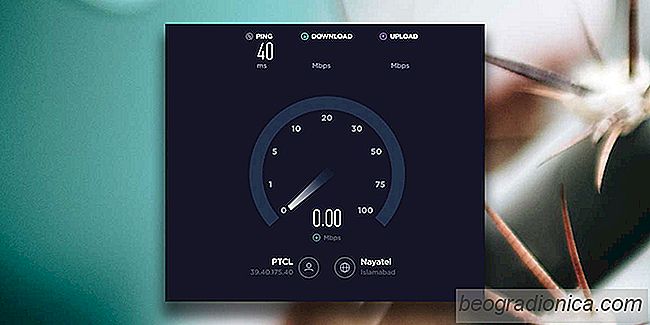
Torrent-bestanden hebben seeders nodig om een ŌĆŗŌĆŗbestand te 'verzenden'. Een zaaimachine is een systeem dat een volledige kopie heeft van het bestand dat u aan het downloaden bent. Een peer is iemand die het bestand downloadt, dat wil zeggen jij. Als het aantal seeders in een actieve Torrent-overdracht kleiner is dan het aantal peers, duurt het downloaden van het bestand langer. Hoe groter de seeder-to-peer ratio, hoe langzamer een bestand wordt gedownload. Als er bijvoorbeeld slechts ├®├®n seeder voor een bestand is en tien peers, wordt het veel langzamer gedownload dan een bestand met vijf seeders en tien peers.

Een nabijgelegen WiFi-netwerk verbergen in Windows 10
Windows detecteert alle wifi-netwerken in uw buurt. Het maakt alleen verbinding met een netwerk waarvan hij het wachtwoord kent, maar de andere netwerken verschijnen nog steeds in uw lijst met WiFi-netwerken. Als u vaak per ongeluk op een van deze netwerken klikt of als u de lijst met netwerken voor uw eigen gemak wilt inkorten, kunt u een WiFi-netwerk in de buurt verbergen.
Hoe verwijder ik het pictogram van het Microsoft Office-uploadcentrum in Windows 10
Is Windows 10 vooraf geïnstalleerd met OneDrive. Als u de Office-productiviteitssuite toevallig op uw systeem installeert, merkt u dat OneDrive wordt weergegeven als een van de plaatsen waar u uw documenten kunt opslaan. Dit lijkt de enige manier te zijn waarop OneDrive is geïntegreerd met Office, maar dat is niet het geval.